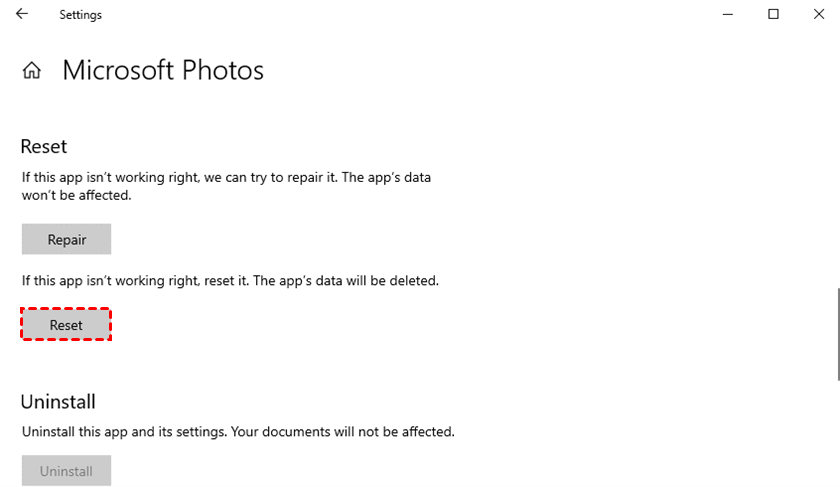Si vous ne parvenez pas à ouvrir les fichiers JPG sous Windows 10 ou 11, rassurez-vous, vous n’êtes pas seul. De nombreux utilisateurs ont signalé ce problème frustrant lors de la visualisation de leurs photos JPG/JPEG. Le problème provient généralement des paramètres de l’application, de fichiers .jpg corrompus, d’applications de visualisation de photos obsolètes ou d’autres raisons.
Heureusement, ce guide vous aidera à résoudre rapidement ce problème grâce aux solutions les plus efficaces.
C’est parti !
Libérer Photo Réparation Outil.
Réparez les photos floues, pixélisées, grisées et corrompues à partir de n'importe quel support de stockage sous Windows. Essayez maintenant!
Alors, sans plus perdre de temps, avançons….!
Pourquoi ne puis-je pas ouvrir les fichiers JPG dans Windows 10 ?
Votre application de visualisation de photos ne parvient souvent pas à ouvrir vos fichiers JPG/JPEG sur un PC Windows 10 pour les raisons suivantes :
- L’application de visualisation de photos est obsolète ou corrompue.
- Le fichier JPG/JPEG peut être corrompu
- En raison d’une extension de fichier incorrecte/erronée
- Si la taille du fichier JPG est trop grande
- Format de fichier incorrect ou non pris en charge
- Mise à jour défectueuse de Windows 10
- Conflit logiciel
Ce sont donc les raisons les plus possibles qui peuvent empêcher l’ouverture des fichiers JPG.
Après avoir connu les causes, vous devez maintenant être impatient d’apprendre les solutions sur comment ouvrir les fichiers JPEG. Si tel est le cas, faites défiler jusqu’à la section.
Comment ouvrir des fichiers JPG/JPEG dans Windows 10 ?
Ci-dessous, j’ai énuméré quelques-uns des moyens les plus efficaces pour comment ouvrir des fichiers JPEG dans Windows 10 problème. Tout ce que vous avez à faire est de les parcourir tous un par un.
- Mettez à jour votre application Windows Photos
- Réparer les applications Microsoft Photos
- Renommer votre fichier JPG/JPEG
- Réduire la taille du fichier image
- Modifier le format de fichier de l’image
- Exécutez SFC pour réparer le fichier système corrompu
- Définir l’application Windows Photos par défaut
- Analysez votre système contre les virus
- Essayez différentes applications de visualisation de photos
#1 : Mettez à jour votre application Windows Photos
Étant donné que vous ne parvenez pas à ouvrir vos images JPG dans l’application de visionneuse de photos Windows, il est possible que vous utilisiez l’ancienne version de l’application.
Dans une telle situation, je vous suggérerai de mettre à jour votre application Windows Photos. Cependant, la mise à jour Windows met généralement à jour automatiquement ses applications par défaut, mais si vous le souhaitez, vous pouvez également le faire manuellement.
Voici comment mettre à jour l’application Windows 10 Photos :
- Appuyez simultanément sur les touches Windows + I pour ouvrir les paramètres Windows.
- Ensuite, choisissez l’option Mise à jour et sécurité > Windows Mettre à jour > Rechercher les mises à jour.
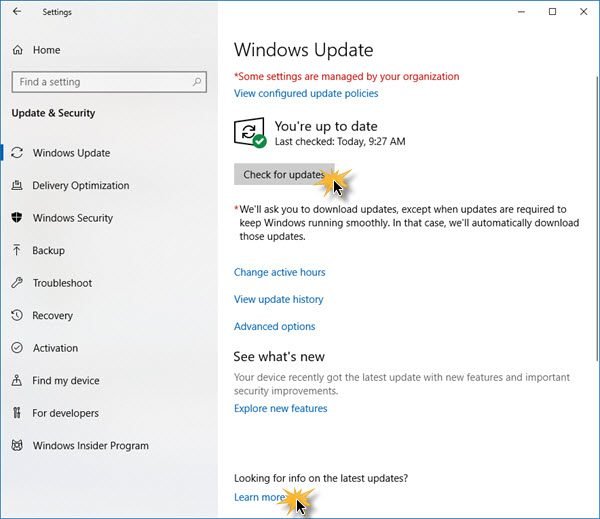
- Si une mise à jour est disponible pour l’application Photos par défaut, cochez simplement la case à côté de l’application Photos et cliquez sur Installer les mises à jour.
Une fois le processus de mise à jour terminé, redémarrez simplement votre système et essayez à nouveau d’ouvrir vos images JPEG dans l’application Photos.
Cependant, si vous rencontrez le même problème lors de l’ouverture des images, vous devez passer à la solution suivante.
#2 : Réparez vos applications Microsoft Photos
Lorsque votre application Windows Photos est corrompue ou rencontre un problème, elle ne parvient pas à ouvrir les fichiers JPG. Dans ce cas, vous devez réparer l’application en suivant les étapes ci-dessous :
- Ouvrez les paramètres Windows et choisissez Applications
- Après cela, cliquez sur Applications et fonctionnalités dans le volet de gauche.
- Maintenant, faites défiler vers le bas pour trouver Microsoft Photos, puis cliquez dessus et choisissez “Options avancées“
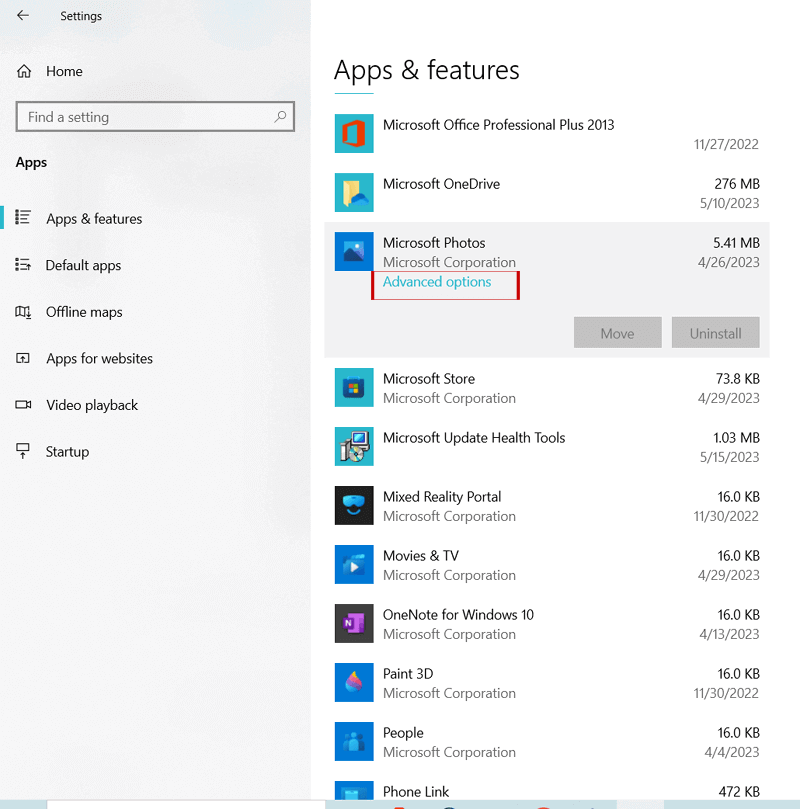
- Enfin, vous devez faire défiler vers le bas et cliquer sur Réparer
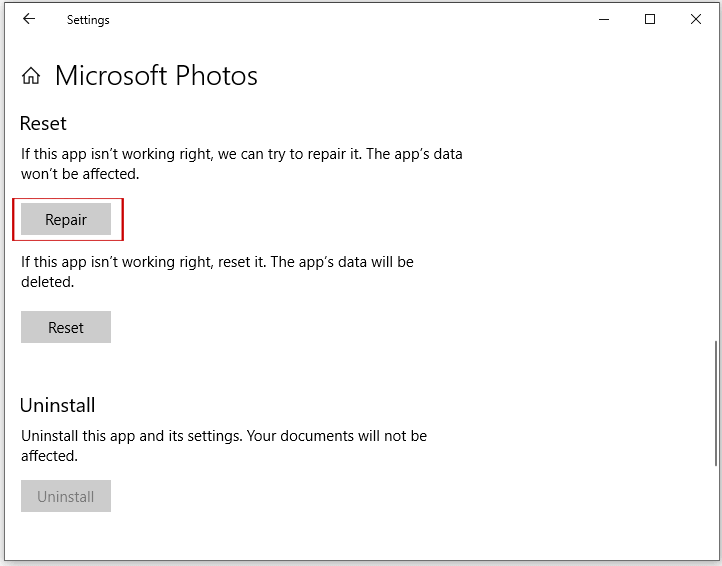
#3 : Renommez votre fichier JPG/JPEG
Une autre méthode que vous pouvez essayer pour résoudre le problème “ne peut pas d’ouvrir les fichiers JPG dans Windows 10” est de renommer le fichier JPG. Parfois, vous ne pouvez pas ouvrir le fichier JPEG en raison d’une mauvaise extension de fichier.
Donc ici, vous devez renommer le fichier sans changer l’extension du fichier. Assurez-vous d’utiliser .jpeg comme extension de fichier. Cela peut vous aider à ouvrir vos photos JPG dans Windows 10.
#4 : Réduisez la taille du fichier image
Comme je l’ai mentionné ci-dessus, si vous avez des images de grande taille ou de haute qualité, l’application Windows Photo Viewer ne pourra pas l’ouvrir.
Dans une telle situation, vous devrez réduire la taille du fichier de l’image en utilisant des applications tierces fiables.
Lire aussi – 4 façons de réparer les fichiers JPG/JPEG cryptés
#5 : Modifier le format de fichier de l’image
Lorsque vous essayez d’ouvrir les images JPG, si vous obtenez une erreur telle que “ne peut pas d’ouvrir les fichiers JPG car le format de fichier n’est pas pris en charge“, c’est à cause d’un problème de compatibilité.
Si le format de fichier n’est pas pris en charge par votre application de visualisation de photos, vous ne pourrez pas ouvrir les fichiers JPG.
Pour résoudre ce problème, vous devrez convertir le format de fichier de l’image. Vous pouvez simplement le faire à l’aide de n’importe quel outil de conversion de fichiers.
#6 : Exécutez SFC pour réparer le fichier système corrompu
Dans quelques cas, des fichiers système corrompus peuvent vous empêcher d’ouvrir vos images JPEG dans Windows 10.
Si tel est le cas, vous devez réparer les fichiers système corrompus ou endommagés en exécutant l’analyse SFC (System File Checker).
Suivez les instructions ci-dessous pour savoir comment procéder :
- Ouvrez la boîte de recherche Windows et tapez CMD.
- Après cela, choisissez Invite de commandes puis sélectionnez Exécuter en tant qu’administrateur.

- Maintenant, la fenêtre d’invite de commande s’ouvrira où vous devrez taper sfc/scannow et appuyer sur Entrée.
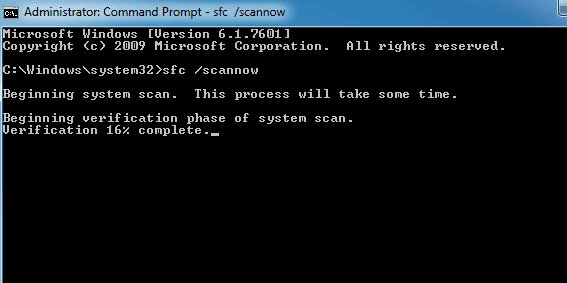
Une fois le processus d’analyse terminé, si le SFC a découvert que les fichiers système ont été corrompus, il tentera de le réparer.
#7 : Définir l’application Windows Photos par défaut
Si vous utilisez des applications de visualisation de photos tierces sur votre PC Windows 10, cela peut entrer en conflit avec une application photo par défaut. Cela pourrait vous empêcher d’ouvrir vos fichiers JPG.
Pour résoudre ce problème, vous devrez définir votre application de visionneuse de photos Windows par défaut en suivant ces étapes simples :
- Ouvrez les paramètres Windows en appuyant simultanément sur les touches Windows + I.
- Ensuite, cliquez sur Apps > Apps par défaut,
- Dans la liste des applications, vous devez choisir l’application Photos

- Après cela, cliquez sur le bouton Réinitialiser pour définir votre application de photos Windows par défaut.
#8 : Scannez votre système contre les virus
Parfois, vos fichiers JPG/JPEG sont infectés par des virus ou des logiciels malveillants qui corrompent souvent vos fichiers sains. En effet, vous ne pouvez pas ouvrir vos fichiers .jpg ou rencontrez des difficultés lors de leur ouverture.
Par conséquent, si vous pensez que votre fichier devient inaccessible en raison d’une attaque de virus ou de logiciel malveillant, vous devez analyser votre PC à l’aide d’un programme antivirus fiable pour le supprimer.
Lire aussi – 9 Méthodes pour Réparer JPEG invalide Message d’erreur d’image Facilement
#9 : Essayez différentes applications de visualisation de photos
Si tu ne peut pas ouvrir les fichiers JPG dans Windows 10 même après plusieurs efforts, vous devriez opter pour les alternatives. Vous devriez essayer d’ouvrir vos fichiers JPG dans différentes applications de visualisation de photos telles que – Photoshop, Picasa, Paint 3D, Cool File Viewer, etc.
Utiliser la meilleure Photo Réparation Outil réparer les fichiers JPG/JPEG corrompus
Même après avoir appliqué autant de correctifs, si vous ne parvenez toujours pas à ouvrir vos fichiers JPG dans l’application de visualisation de photos, cela signifie simplement que votre fichier JPEG est corrompu pour certaines raisons. Dans une telle situation, vous devez réparer votre dossier de dommages en utilisant les meilleurs JPEG Photo Réparation Outil.
Ce logiciel a une capacité suffisante pour réparer les fichiers image corrompus, endommagés, cassés ou inaccessibles. Cela vous aidera non seulement à réparer les fichiers JPEG corrompus mais aussi les autres formats de fichiers image tels que – PNG, GIF, CR2, CRW, TIFF, NEF, DNG, etc.
Il est très facile à utiliser et ne nécessite aucune compétence technique. Et la meilleure chose à propos de cet outil est qu’il est compatible avec Windows et Mac OS.
Alors, téléchargez et installez rapidement ce programme chargé de fonctionnalités sur votre PC et débarrassez-vous de ne peut pas ouvrir les fichiers JPG dans Windows 10 problème avec facilité.


* Free version of this program only previews repaired photos.
Suivez le guide étape par étape pour savoir comment utiliser cet outil :
Étape 1: Télécharger, installer et lancer Photo réparation Outil sur ton ordinateur. Cliquez su 'Ajouter un fichier' pour réparer les fichiers d'image corrompus / endommagés.

Étape 2: vous pouvez ensuite sélectionner les fichiers à réparer. Prochain, cliquez su 'Réparer' pour commencer le processus de réparation.

Étape 3: Enfin, cliquez su le bouton 'Enregistrer' pour prévisualiser et enregistrer les images réparées à l'emplacement souhaité sur l'ordinateur.

Questions fréquentes :
Pourquoi ma photo ne s’ouvre-t-elle pas sous Windows 10 ?
Il arrive que vous ne puissiez pas ouvrir les photos PNG ou JPG sous Windows 10, notamment si vous utilisez une application Visionneuse de photos obsolète ou si le format du fichier est corrompu.
Comment résoudre le problème d’ouverture d’un fichier JPG ?
Si une image JPG ne s’ouvre pas, essayez de l’ouvrir avec un autre programme comme Paint ou un navigateur web, de la télécharger à nouveau ou de la renommer.
Windows 10 prend-il en charge les fichiers JPG ?
Le format JPG est l’un des formats d’image les plus courants et est compatible avec la quasi-totalité des systèmes d’exploitation. Windows 10 prend donc en charge les fichiers JPG/JPEG.
Comment ouvrir une image JPEG invalide ?
Pour ouvrir une image JPEG invalide, essayez les solutions suivantes :
- Téléchargez à nouveau l’image.
- Essayez d’ouvrir le fichier avec un logiciel de retouche d’images.
- Essayez de convertir le format de l’image.
- Essayez d’ouvrir l’image JPEG avec un navigateur web.
- Exécutez la commande CHKDSK.
- Afficher l'extension du fichier.
Quelle est l'application par défaut pour ouvrir les fichiers JPG sous Windows 10 ?
Photos Windows est l'application par défaut pour ouvrir les fichiers JPG sous Windows 10.
En résumé :
Si vous ne parvenez pas à ouvrir un fichier JPG sous Windows 10, cela indique généralement un problème logiciel ou de fichier. Toutefois, en vérifiant votre application par défaut, en réparant Photos, en mettant à jour Windows et en appliquant les autres solutions mentionnées ci-dessus, vous pouvez facilement résoudre le problème.
Si, après avoir appliqué ces solutions, votre photo JPG est corrompue, vous pouvez la réparer à l’aide de l’outil de réparation de photos JPEG.
Si cet article vous a été utile… !

Taposhi is an expert technical writer with 5+ years of experience. Her in-depth knowledge about data recovery and fascination to explore new DIY tools & technologies have helped many. She has a great interest in photography and loves to share photography tips and tricks with others.